win10重装系统保留个人文件和应用如何操作
- 分类:Win10 教程 回答于: 2022年06月27日 11:50:57
在使用win10系统过程中会遇到一些故障,很多人会选择通过重装系统的方式来解决,就需要对文件和应用进行备份保留。那么win10重装系统保留个人文件和应用怎么操作呢?接下来小编就来教大家win10重装系统保留个人文件和应用操作步骤。
工具/原料
系统版本:win10教育版
品牌型号:戴尔成就3681
方法一、win10重装系统保留个人文件和应用如的方法
1、首先在win10桌面的开始菜单单击打开,然后点击设置进入。
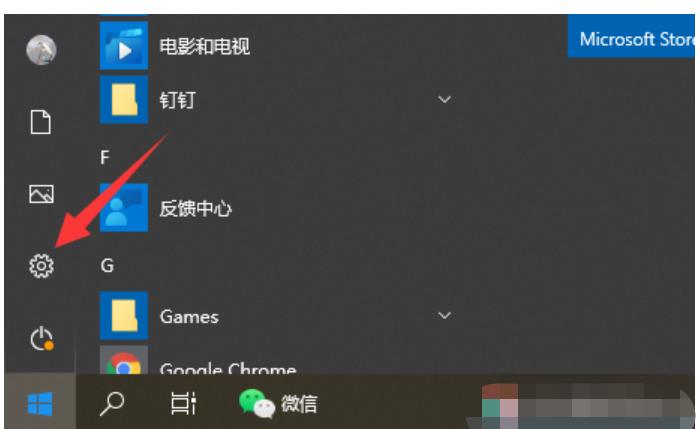
2、在设置界面,点击更新和安全进入。
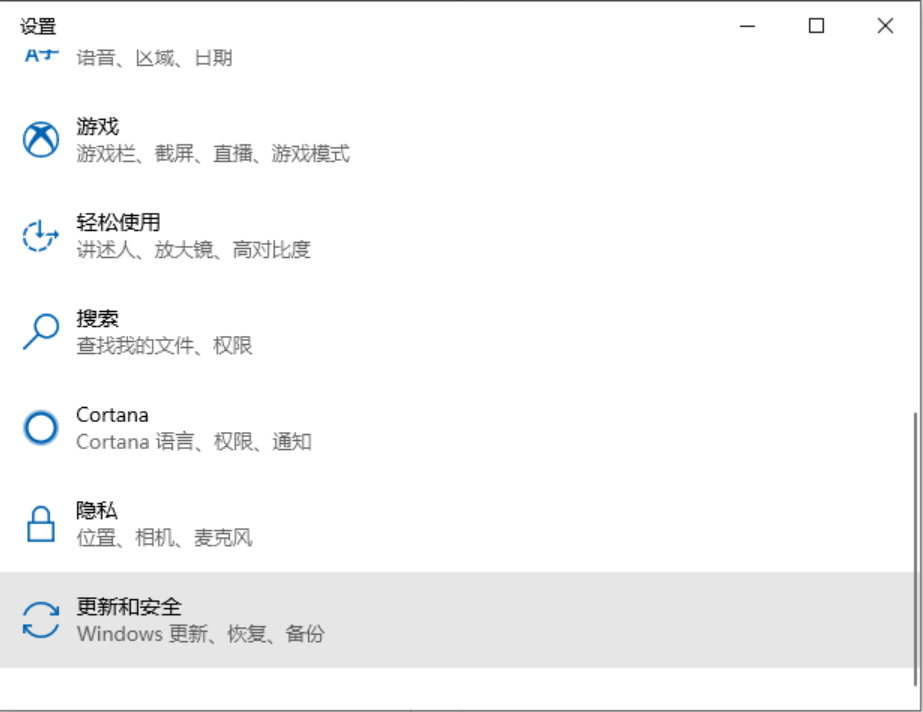
3、接着在左侧选择恢复选项,然后在右边的重置此电脑下点击开始。

4、系统进入初始化这台电脑的界面,这里我们就可以点击保留我的文件(删除应用和设置,但保留个人文件)。
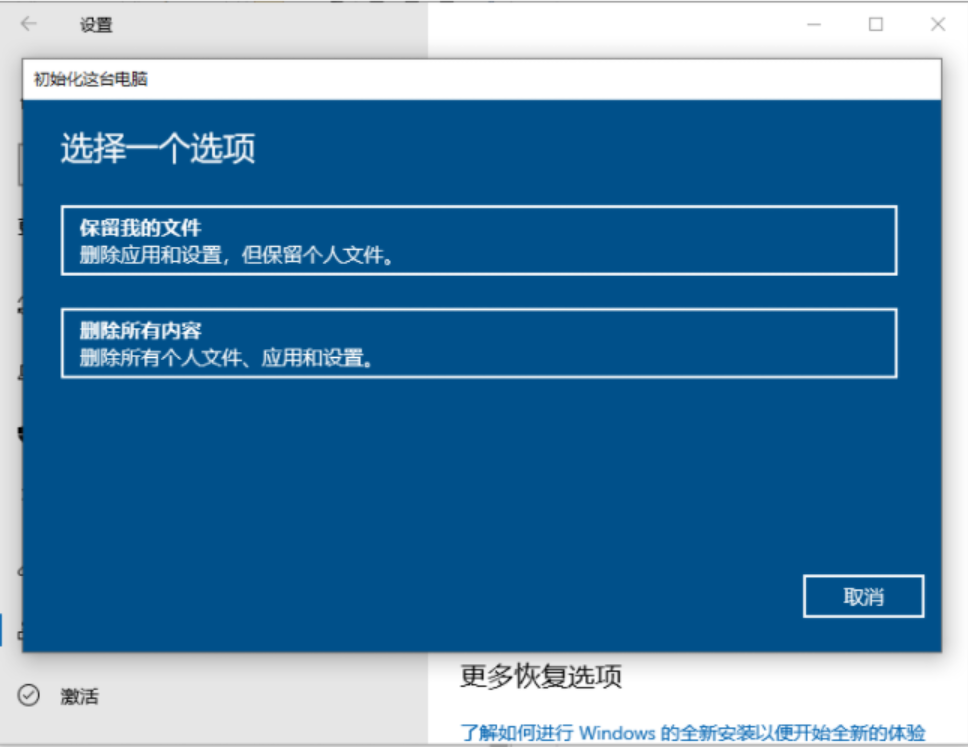
5、提示准备就绪,可以初始化这台电脑,再点击重置,等待系统重装安装完成即可使用新的win10系统啦。这样就可以在win10重装系统的时候保留个人文件和应用。
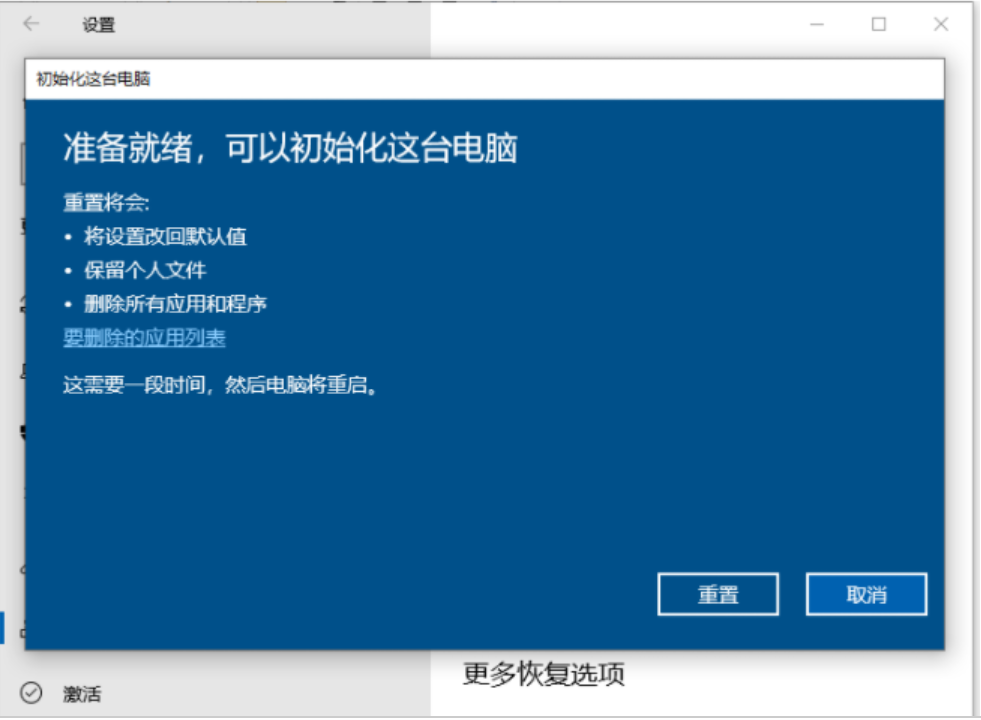
总结
1、在win10桌面的开始菜单单击打开,然后点击设置进入。
2、在设置界面,点击更新和安全进入。
3、在左侧选择恢复选项,在右边的重置此电脑下点击开始。
4、系统进入初始化这台电脑的界面,这里我们就可以点击保留我的文件(删除应用和设置,但保留个人文件)。
5、点击重置,等待系统重装安装完成即可使用新的win10系统,这样就可以在win10重装系统的时候保留个人文件和应用。
 有用
26
有用
26


 小白系统
小白系统


 1000
1000 1000
1000 1000
1000 1000
1000 1000
1000 1000
1000 1000
1000 1000
1000 1000
1000 1000
1000猜您喜欢
- 电脑重装win102022/11/22
- 教你360升级win10教程2019/03/01
- win10备份c盘的详细教程2021/06/08
- win10系统崩溃启动不了怎么解决..2021/04/09
- 怎么win8升级win102023/01/10
- 怎么关闭win10自动更新2023/01/14
相关推荐
- 刀客电脑一键重装系统win10教程..2019/09/19
- 海尔品牌机如何重装win10系统..2020/03/17
- win10x开始菜单有何变化2021/01/28
- win10的设置打不开怎么办,小编教你解..2017/12/02
- win10系统电脑屏幕闪烁不停解决方案..2020/07/15
- 电脑怎么重装系统win10方法2023/04/03

















